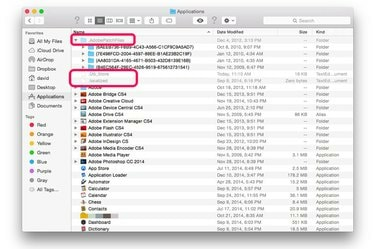
Open OS X verborgen bestanden en mappen met een eenvoudig Terminal-commando.
Afbeelding tegoed: Afbeelding met dank aan Apple.
Als er verborgen bestanden op uw Mac-computer staan die u moet openen, kunt u deze op elk moment zichtbaar maken met een enkele opdracht in Terminal. Dit snelle, ongecompliceerde stukje code geeft de Finder de opdracht om alle bestanden en mappen weer te geven, inclusief diegene die aan het zicht moesten worden onttrokken. In OS X Yosemite wordt de opdracht onmiddellijk van kracht. In eerdere versies, zoals OS X Mavericks, moet u Finder mogelijk opnieuw starten voordat de verborgen bestanden zichtbaar worden.
Stap 1

Start Terminal.
Afbeelding tegoed: Afbeelding met dank aan Apple.
Sluit alle Finder-vensters. Start Terminal door op "Command-Space" te drukken om Spotlight te openen. Typ "terminal" in het zoekveld en druk op "Return".
Video van de dag
Stap 2
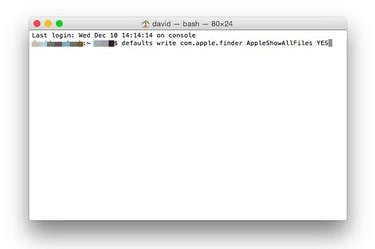
Typ "defaults write com.apple.finder AppleShowAllFiles YES."
Afbeelding tegoed: Afbeelding met dank aan Apple.
Typ "defaults write com.apple.finder AppleShowAllFiles YES" in Terminal en druk op "Return". Deze opdracht geeft de Finder de opdracht om alle bestanden te tonen, of ze nu verborgen zijn of niet.
Stap 3

Verborgen bestanden en mappen zijn nu zichtbaar in Finder.
Afbeelding tegoed: Afbeelding met dank aan Apple.
Start een nieuw Finder-venster door op het "Finder"-pictogram in het Dock te klikken. Als u OS X Mavericks of eerder gebruikt, moet u Finder mogelijk handmatig opnieuw starten voordat u verborgen bestanden kunt zien. Om dit te doen, houdt u de "Alt"-toets ingedrukt terwijl u met de rechtermuisknop op het Finder-pictogram in het Dock klikt en "Opnieuw starten" selecteert. Verborgen bestanden en mappen worden grijs weergegeven; ze zijn nu echter zichtbaar en toegankelijk.
Stap 4
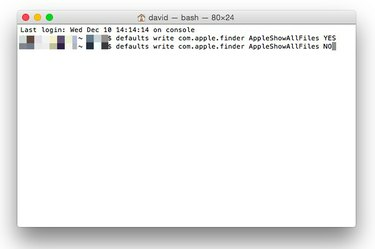
Gebruik "NEE" in Terminal om bestanden te verbergen die bedoeld waren om te worden verborgen.
Afbeelding tegoed: Afbeelding met dank aan Apple.
Verberg de verborgen bestanden weer door dezelfde coderegel te gebruiken met "NEE" aan het einde, in plaats van "JA". Typ "defaults write com.apple.finder AppleShowAllFiles NO" en druk op "Return".
Stap 5
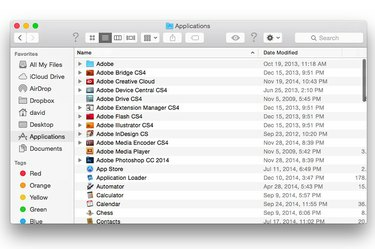
Verborgen bestanden zijn niet langer zichtbaar in Finder.
Afbeelding tegoed: Afbeelding met dank aan Apple.
Open een nieuw Finder-venster om te controleren of de verborgen bestanden en mappen niet langer zichtbaar zijn. Als je ze nog steeds ziet met OS X Mavericks of eerder, start je Finder opnieuw door Alt te klikken met de rechtermuisknop op het Finder-pictogram in het Dock en 'Opnieuw starten' te selecteren.
Waarschuwing
Wijzig, verplaats of verwijder nooit verborgen bestanden of mappen, tenzij u zeker bent van de gevolgen. Als u deze bestanden op enigerlei wijze wijzigt, kan dit ertoe leiden dat apps of uw computer niet goed werken. Maak altijd een volledige back-up van uw Mac voordat u systeembestanden wijzigt.



